5+ Jak łatwo i uporządkować numery stron w programie Word!
Robienie dokumentów w Pani Słowo takie jak propozycje, dokumenty, raporty lub inne z pewnością jest ci znane, prawda?
Aby dokument, który tworzysz, był uporządkowany i łatwy do zrozumienia, musisz mieć możliwość ustawienia każdego elementu w dokumencie, a także okładka, przedmowa, streszczenie, spis treści, treść i bibliografia. W tym celu musisz dokonać numeracji stron w dokumencie.
Zasadniczo części dokumentu są jak przedmowadopóki spis treści nie będzie numerowany cyframi rzymskimi (I, II, III, ....). Następnie następuje rozdział I Wprowadzenie i tak dalej, którego numeracja ma postać cyfr arabskich (1,2,3, ... ..).
Jak zrobić numer strony w programie Word
Mimo że tworzenie dokumentów w programie Word jest powszechne, niektórzy ludzie nadal nie rozumieją, jak w prosty sposób dokonać numeracji dokumentów na świecie.
Teraz w tym samouczku nauczymy się numeracjistrona dokumentu w Ms. Word, tutaj używam Microsoft Word 2016. Aby uzyskać więcej informacji, spójrzmy na wyjaśnienie, jak tworzyć numery stron w programie Word poniżej.
1. Jak zrobić numer strony (podstawowy)
Teraz, zanim nauczysz się dalej modyfikować numery stron, musisz nauczyć się, jak wprowadzać numery stron. Poznaj poniższe kroki.
1. Otwórz Microsoft Word.
2. Wybierz zakładkę Wstaw > Numer strony, a następnie wybierz żądany numer strony, powyżej lub poniżej. Na przykład wybrałem Dół strony> Zwykły numer 2.
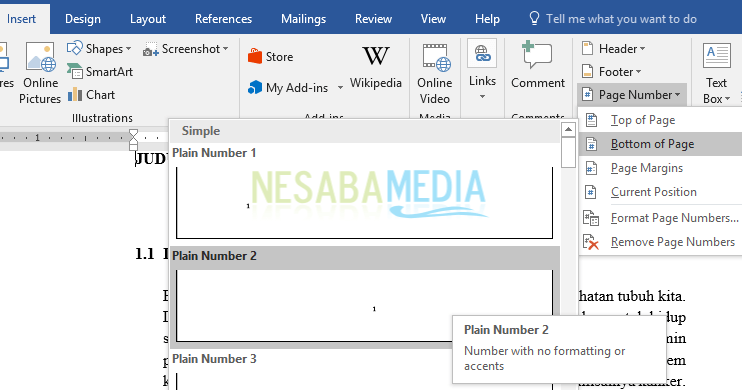
3. Następnie numery stron pojawią się w postaci cyfr arabskich (1, 2, 3, ...) na wszystkich stronach programu Microsoft Word.

4. Następnie natychmiast wybierz Zamknij nagłówek i stopkę.

2. Jak zrobić numer strony w postaci cyfr rzymskich
Wcześniej nauczyłeś się tworzyć numery stron w postaci liczb arabskich. Teraz nauczymy się numerować strony cyframi rzymskimi. Poznaj poniższe kroki.
1. Otwórz Microsoft Word.
2. Wybierz zakładkę Wstaw > Numer strony> Format numeru strony aby zmodyfikować numer strony.

3. Następnie pojawi się ekran Format numeru strony, wybierz „Format liczb” w postaci cyfr rzymskich wyświetlanych za pomocą strzałek. Kliknij OK.
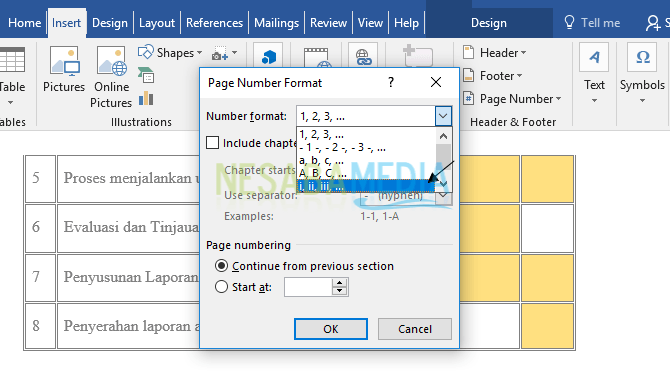
4. Wynik będzie wyglądał tak, jak wskazała strzałka na poniższym obrazku.

3. Jak znikać z numerów stron na Cover Dokument
Każdy dokument ma na ogół okładkę. Okładka to strona początkowa dokumentu, która zwykle zawiera tytuł i tożsamość autora. W numeracji dokumentów wszystkie części są numerowane oprócz okładki. Pytanie brzmi, jak pozbyć się numeru strony na okładce? Sprawdź poniższe kroki.
1. Otwórz Microsoft Word.
2. Kliknij dwukrotnie numer strony w dokumencie (tutaj numer strony jest cyframi rzymskimi).
3. Następnie wybierz zakładkę Design, a następnie sprawdź Opcja > Inna pierwsza strona. Następnie pierwsza strona lub okładka nie będzie miał numeru strony.

4. Ale druga strona (po okładce) nadal ma numer strony zaczynający się od ii (numer 2 w formie rzymskiej) i nie ja (pierwsza liczba po rzymsku).

4. Jak zrobić drugi numer strony i (pierwszy rzymski numer)
Wcześniej już wiedzieliśmy, jak pozbyć się numerów stron na okładce, prawda? Teraz nauczymy się, aby druga strona była ponumerowana ja i nie ii. Przyjdź, zobacz poniższe kroki.
1. Otwórz dokument w Microsoft Word.
2. Następnie aktywuj pierwszą stronę lub okładka Klikając najnowszą literę, jak pokazano poniżej, kliknąłem po numerze 8 z 2018 r.
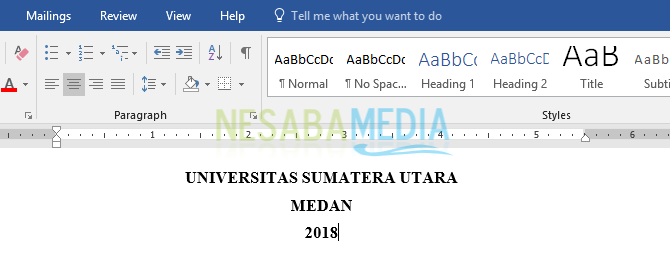
3. Wybierz zakładkę Układ > Przerwy > Przerwy sekcji > Ciągłe.

4. Po kliknięciu „Ciągłe” numer strony na drugiej stronie znika w miejscu, w którym poprzednio miał numer ii ale teraz nie ma numeru.

5. Spróbuj odznaczyć Różne pierwsze strony wskazane strzałką.

6. Po odznaczeniu druga strona ma teraz numer strony i zaczyna się od ja (pierwsze cyfry rzymskie) zgodnie z czerwoną strzałką i tak dalej.

5. Jak tworzyć różne numery stron w jednym dokumencie
Ogólnie na piśmie, takie jak raporty,nasza praca lub praca wykorzystuje inną numerację stron w jednym dokumencie, na przykład niektóre części dokumentu (okładka, przedmowa, spis treści) numerowane cyframi rzymskimi i inne części (rozdział I, rozdział II, rozdział III i bibliografia) numerowane cyframi arabskimi .
Jak jednak tworzyć różne numery stron w jednym dokumencie? Spójrzmy na poniższe kroki.
1 Na przykład wykonaliśmy numery stron z cyframi rzymskimi dla przedmowy do spisu treści. ROZDZIAŁ 1, ROZDZIAŁ 2 i tak dalej są również ponumerowane cyframi rzymskimi. Podczas gdy powinno to być, ROZDZIAŁ 1, ROZDZIAŁ 2 itd. Mają numery stron w postaci cyfr arabskich i zaczynające się od 1.
2. W tym celu kliknij ostatnią literę na ostatniej stronie, która używa cyfr rzymskich (na przykład spis treści). Jak na zdjęciu wskaźnik zaraz po numerze 1.

3. Wybierz zakładkę Układ > Przerwy > Przerwy sekcji > Ciągłe.

To sprawia, że strona ma dużo dodatkowej przestrzeni, więc musisz uporządkować ponownie.
4. Następna strona (pierwsza strona, która korzysta z numeracji) rzeczywiście nadal używa cyfr rzymskich. Jednak zamówienie zmieniło się i zaczęło się od liczb ja (cyfra 1 cyframi rzymskimi).

5. Aby zmienić liczby ja być 1 i tak dalej, należy sformatować numery stron, wybierając karty Projekt> Numer strony> Formatuj numery stron.

6. Wyświetlony zostanie ekran, jak pokazano poniżej. Więc dalej Format liczbowywybierz 1, 2, 3, ... i o Zacznij odwybierz liczbę 1. Kliknij OK.

7. Cóż, wyniki będą wyglądać jak na poniższym obrazku.
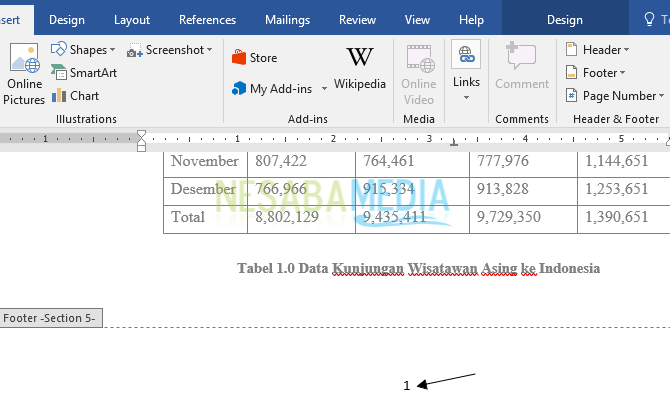
Tym razem rozmowa o tym, jak to zrobićnumery stron w programie Word łatwo i zgodnie z własnymi życzeniami. Po przeczytaniu powyższego artykułu z samouczkiem, mamy nadzieję, że możesz ustawić numery stron zgodnie z tym, czego chcesz praca dyplomowa, papier lub dokument Wyglądasz schludnie i uporządkowany. Mam nadzieję, że przydatne i powodzenia. Dziękuję








